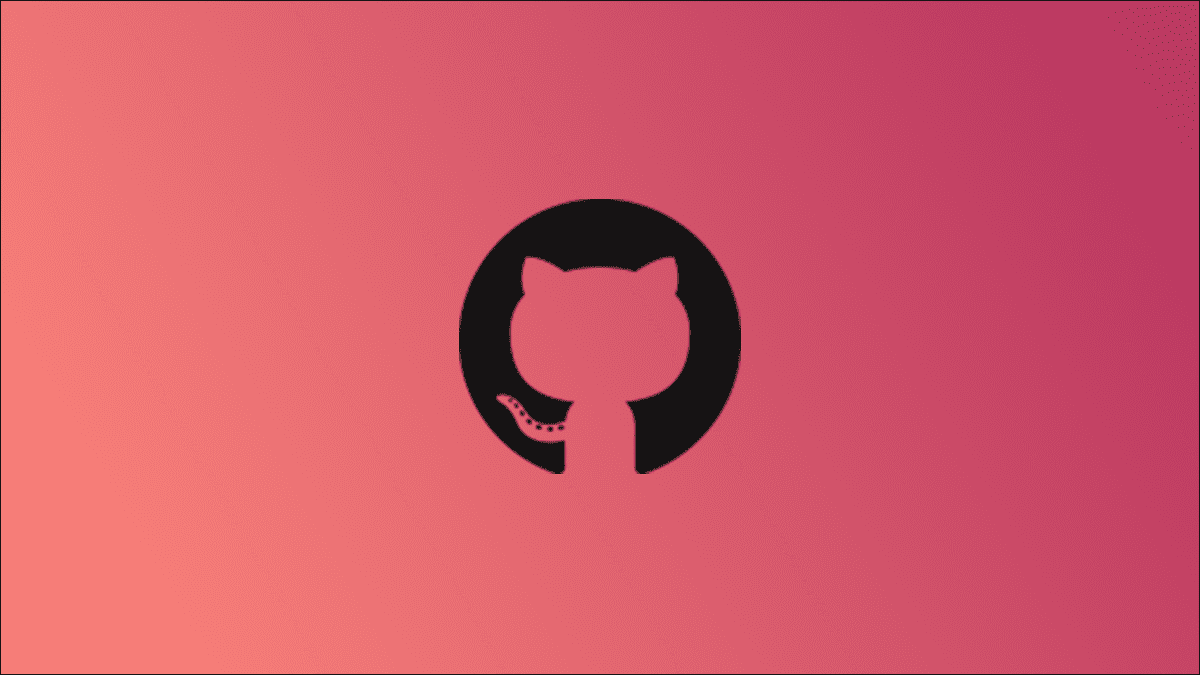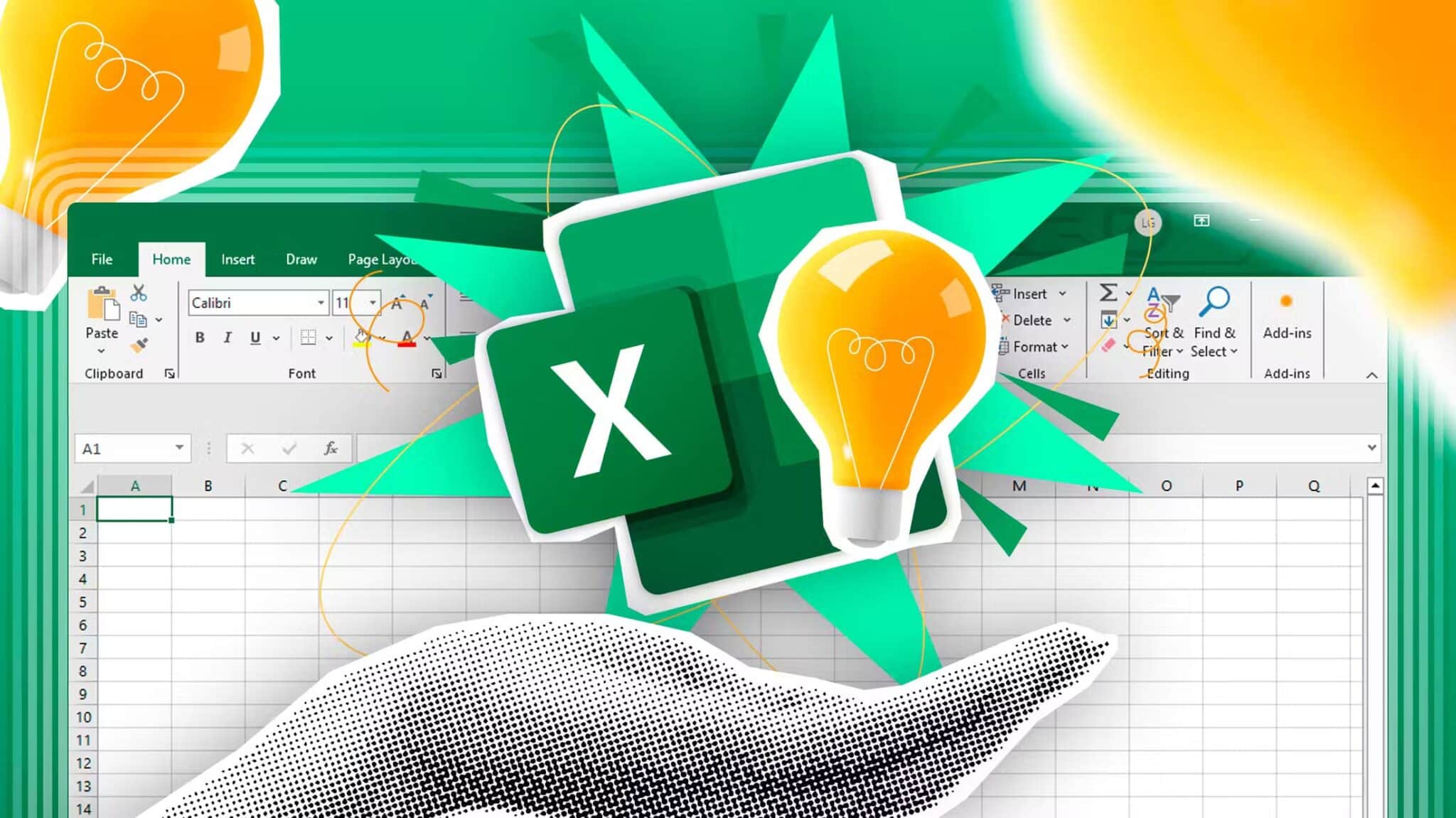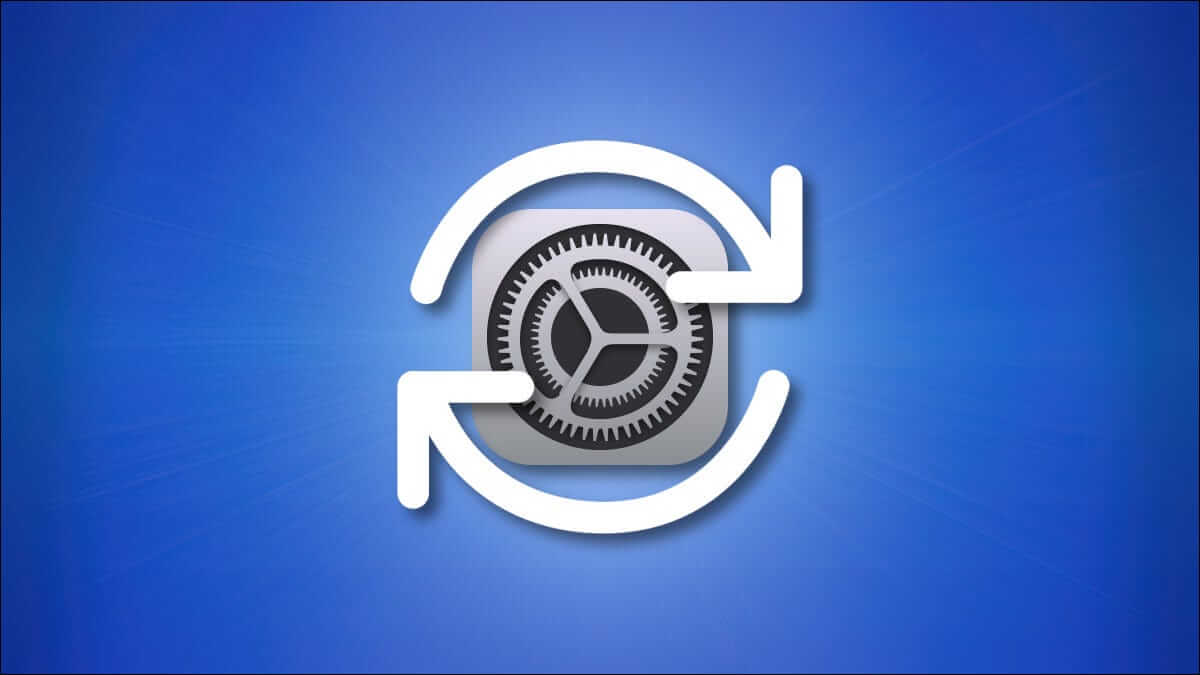Kendinizle ilgilenmek en önemli öncelik olmalıdır. Teknoloji sayesinde hiç bu kadar kolay olmamıştı Sağlık ilerlemenizi takip edin Ve riskleri belirleyin - özellikle bir iPhone'unuz varsa, işte size en iyi 5 özellik:Sağlık uygulaması iPhone'unuzda kullanmalısınız.

Sağlık uygulaması, ilk kez 2014'te kullanıma sunulduğundan bu yana önemli ölçüde büyüdü. Günlük adımlarınızı izlemenin yanı sıra, artık nasıl yürüdüğünüzü izleyebilir ve hatta arayüze belgeler ekleyebilirsiniz - artı daha fazlası.
Bu yazıda, iPhone'unuzda kullanmanız gereken Sağlık uygulamasının en iyi beş özelliğini özetleyeceğiz. Ayrıca, her birine kendi başınıza erişebilmeniz için adım adım talimatları keşfedeceksiniz.
doğrultma yürüyüşü
Apple, Güz 15 iOS 2021 güncellemesinin bir parçası olarak, yürüme şeklinizi izleyen yeni bir özellik olan Walking Steadiness'ı yayınladı. Bu kalıplara bakarak cihazınız düşme riskinizin yüksek olup olmadığını belirleyebilir.
Yürüme Kararlılığına uygulamanızın Navigasyon bölümüne giderek erişebilirsiniz. REACH için orada:
Adım 1: Sağlık uygulamasını açın ve Gözat sekmesine dokunun.
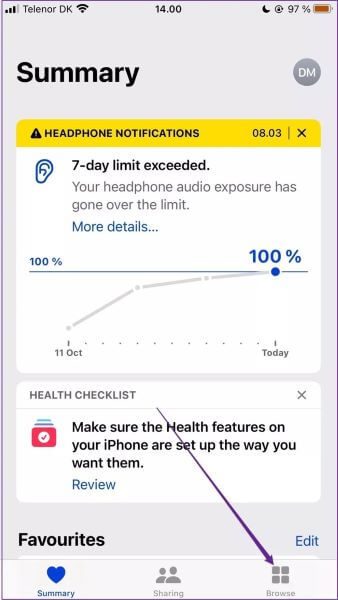
Adım 2: Mobilite'ye ilerleyin ve bu bölüme tıklayın.
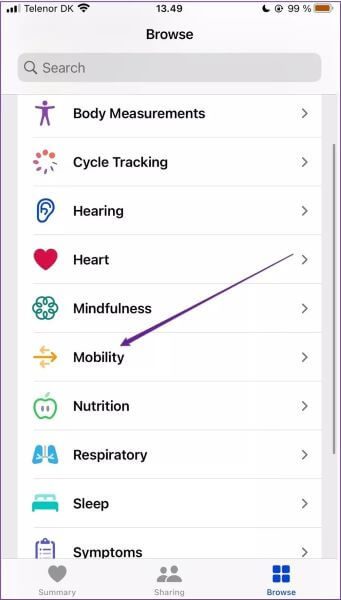
Aşama 3: Yürüme Kararlılığını bulun ve bu sekmeye tıklayın.
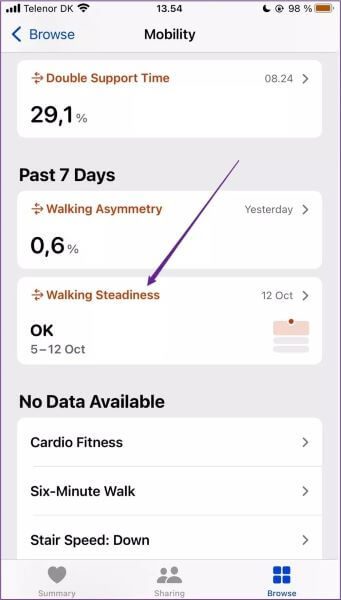
Bir sonraki pencerenin üst kısmında, yürümedeki denge seviyenizi göreceksiniz.
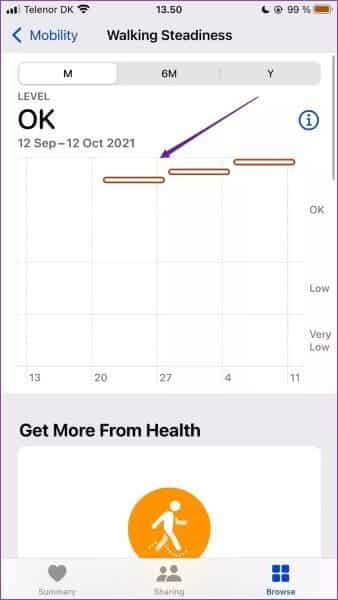
Bildirimleri ayarlamak istiyorsanız, İstikrar Yürüyüşü bildirimlerine gidin ve Ayarla'yı seçin. Ardından, şu adımları izleyin.
Adım 1: İleri'ye tıklayın.
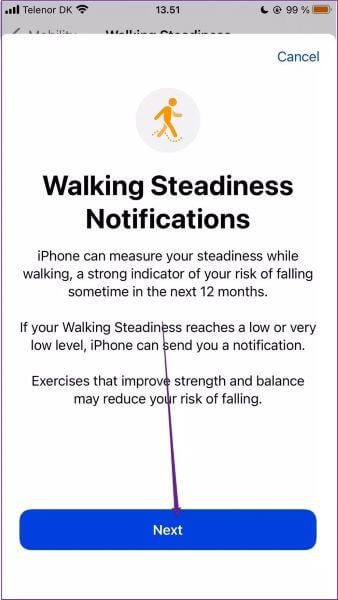
Adım 2: Sonraki pencerede, tekrar İleri'yi seçmeden önce yaşınızı, kilonuzu ve boyunuzu onaylayın.
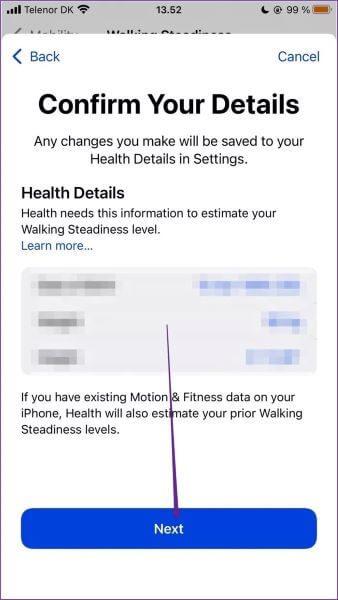
Aşama 3: Mavi İleri düğmesine tıklamadan önce Yürüme Dengesi Düzeyleri sekmesindeki bilgileri okuyun.
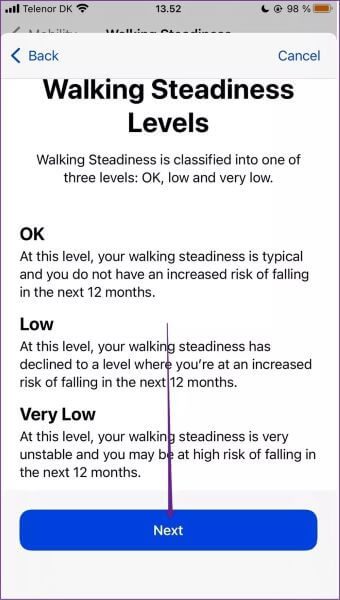
Adım 4: 'Açık'a basarak bildirimlerin açılmasını istediğinizi onaylayın.
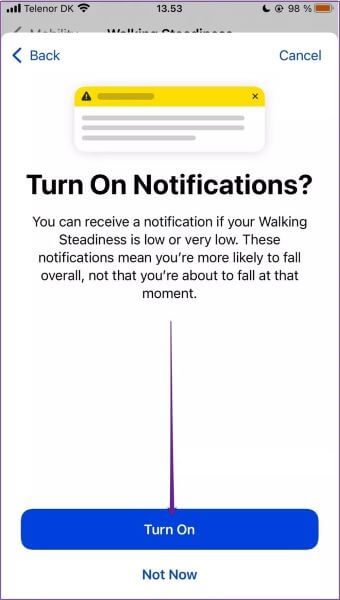
Adım 5: Sonraki sayfada Bitti'yi seçin.
düzensiz yürüyüş
Yürüme Kararlılığı özelliğine ek olarak, iPhone'unuz Yürüme Asimetrisi ile nasıl yürüdüğünüzü izlemenize olanak tanır. Bununla, düzgün yürüme yeteneğinizi bozan altta yatan bir rahatsızlığınız (yaralanma veya hastalık gibi) olup olmadığını belirleyebilirsiniz.
Bir önceki bölümdeki özellik gibi, Yürüme Asimetrisine uygulamanızın Navigasyon bölümünden erişebilirsiniz. Bunu yapalım:
Adım 1: Ekranınızın altındaki Gözat düğmesini tıklayın.
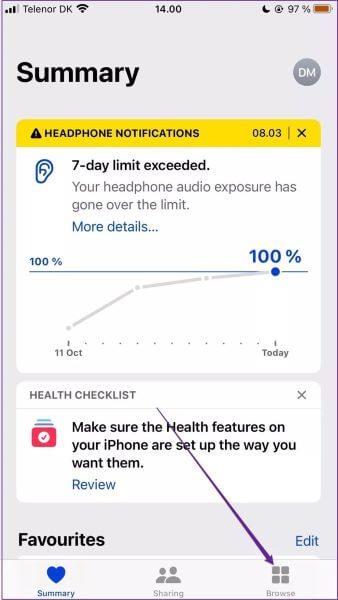
Adım 2: Mobilite'ye tıklayın.

Aşama 3: 'Yürüme asimetrisi'ne ilerleyin.
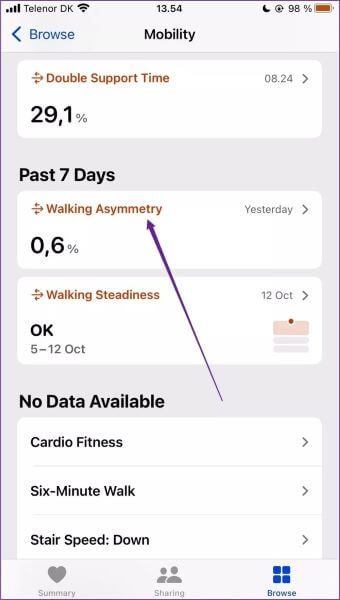
Bu alt bölüm, gün, hafta, ay, altı aylık dönem ve yıl için ortalamalarınızı görüntüler. Ekranınızın üst kısmındaki gri başlığa dokunarak bunlar arasında geçiş yapın.
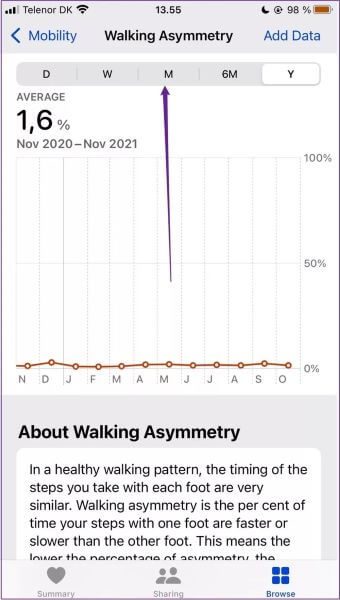
Yürümede asimetri insidansı daha düşükse, bu yürüyüş modelinizin daha sağlıklı olduğu anlamına gelir. Öte yandan, ekranınızdaki sayı daha yüksekse, tıbbi yardım almaya değer.
sağlık trendleri
Her gün farklı olduğu için, sağlık ilerlemenizi uzun bir süre boyunca takip etmek önemlidir. Neyse ki, bunu işaretçiler özelliğini kullanarak yapabilirsiniz.
iPhone'unuzdaki Sağlık uygulamasının bu bölümünde, günlük ortalama adım sayınızı, kat ettiğiniz merdivenleri, yürüme ve koşma mesafelerinizi bulabilirsiniz.
İşaretçilere erişmek için:
Adım 1: Sağlık uygulamasının altındaki Özet sekmesine dokunun.
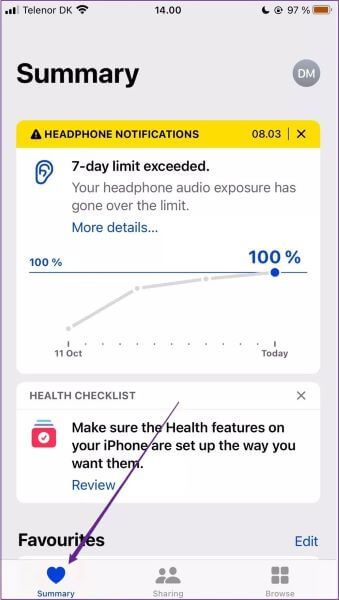
Adım 2: Trendler'e gidin ve Sağlık Trendlerini Görüntüle'ye dokunun.
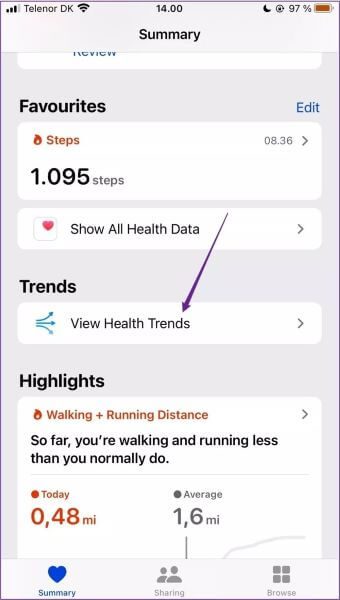
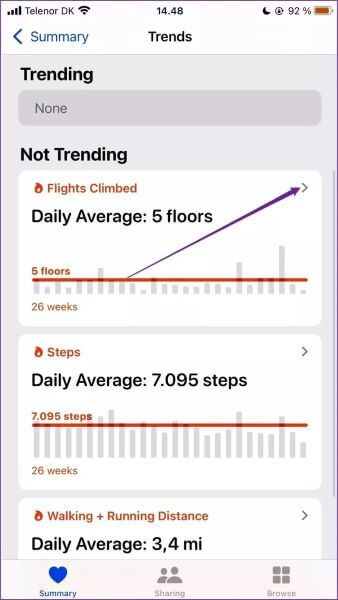
مشاركة
Çoğu zaman, başkalarına sağlık performansınız hakkında bilgi vermek iyi bir fikirdir. Ve bazı durumlarda, sonuçlarınızı arkadaşlarınız ve ailenizle karşılaştırmak isteyebilirsiniz.
Sağlık uygulamasıyla, performansınızı başka bir iPhone kullanıcısının uygulamasında paylaşabilirsiniz. Bunu Sağlık Paylaşımı ile yapabilirsiniz.
Ayarladıktan sonra, diğer kullanıcı konularınızın bir özetini görecektir. Ayrıca, bildirim almalarına da izin verebilirsiniz.
Sağlıklı Paylaşımı kurmak için:
Adım 1: Ekranınızın altındaki Paylaşım sekmesini seçin.
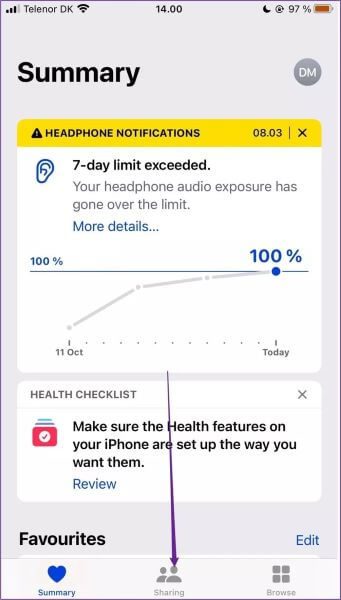
Adım 2: Biriyle Paylaş'ı tıklayın.
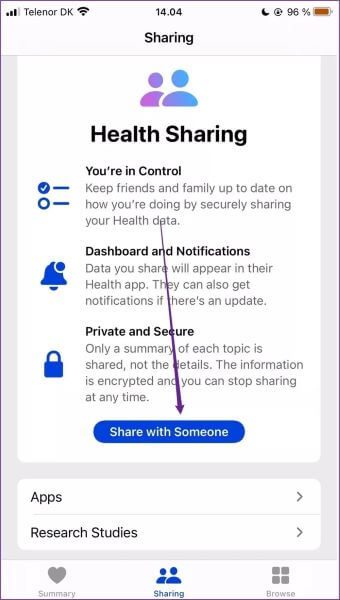
Aşama 3: Bilgilerinizi paylaşmak istediğiniz kişinin adını girin.
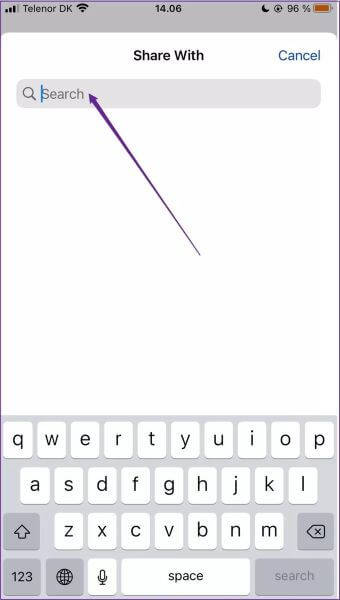
Adım 4: Sonraki sayfada, önerilen konuların bir seçimini paylaşmak mı yoksa manuel olarak mı seçmek istediğinizi seçin.
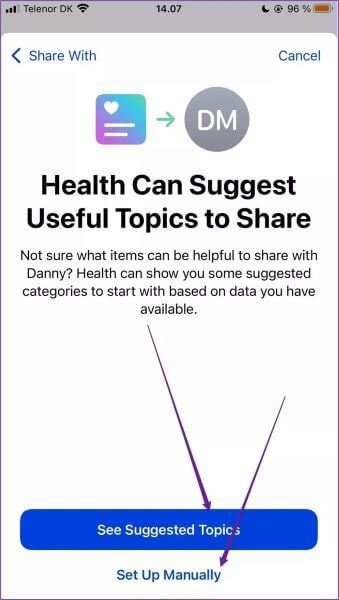
Adım 5: Her şeyi ayarladıktan sonra İleri'ye tıklayın. Her biri uygulamanın farklı özelliklerini seçmenize izin veren üç adımı izlemeniz gerekecek.
Aşama 6: Her alt bölümde her şeyi ayarladıktan sonra Paylaş'a basın.
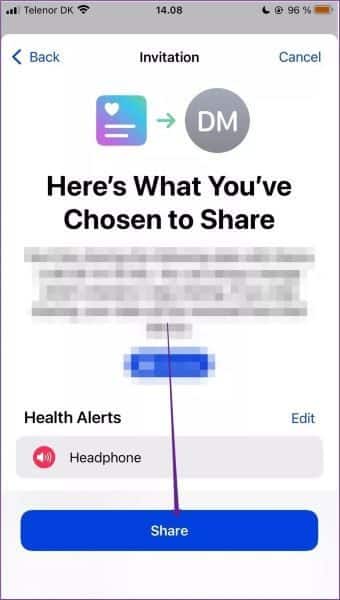
uyuyor
Yeterince uyumak üretkenliğinizi artırmak için çok önemlidir. Ama en önemlisi, zihinsel ve fiziksel sağlığınızı kontrol altında tutmak için de buna ihtiyacınız var.
Sağlık uygulamasını kullandığınızda, bir program oluşturabilir ve yeterince uyuduğunuzdan emin olmak için telefonunuzu özelleştirebilirsiniz.
Bunu yapmak için:
Adım 1: Gözat sekmesine gidin ve Uyku'yu seçin.
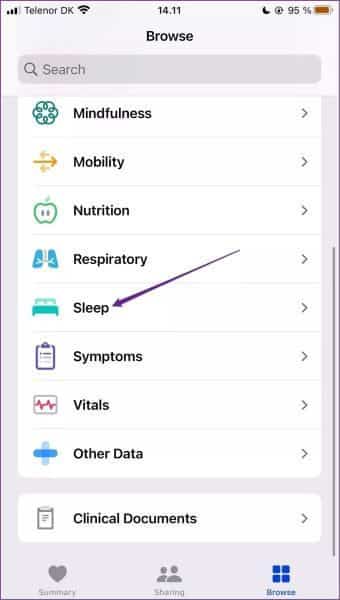
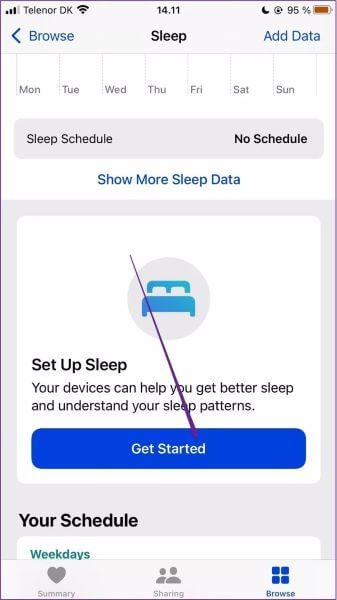
Aşama 3: Sonraki sayfada İleri'yi seçin.
Adım 4: Uyku hedefinizi belirleyin ve İleri'ye dokunun.
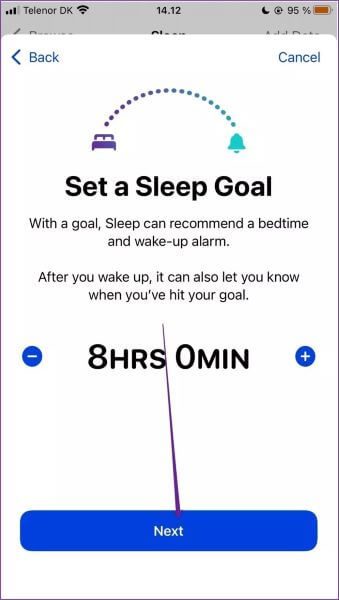
Uyku hedefinizi belirledikten sonra bu programın çalışmasını istediğiniz günleri seçebilirsiniz. Aşağı kaydırırsanız, bir alarm kurmayı seçebilirsiniz.
Bunları özelleştirdikten sonra Ekle'ye basın.
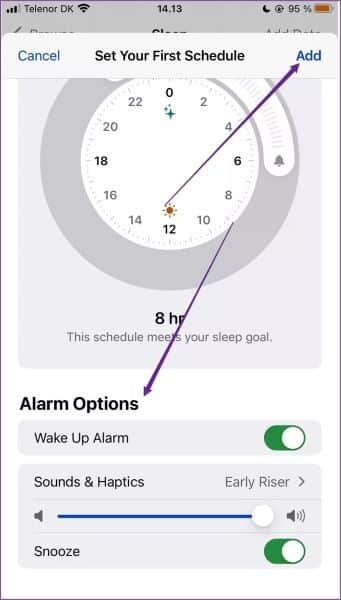
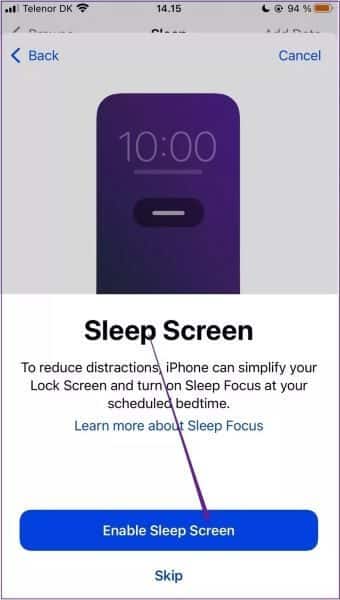
Aşama 6: Tüm bu adımları tamamladıktan sonra Bitti'ye tıklayın.
iPhone'unuzla kendinize bakın
Sağlık uygulaması genellikle göz ardı edilir, ancak akıllıca kullanırsanız sağlığınızı izlemenize yardımcı olabilir. iPhone'unuzda kullanmanız gereken en iyi 5 Sağlık uygulaması özelliğini ele aldığımız bu makaleyi okuduktan sonra, yaşam kalitenizi iyileştirmeye başlamak için yeterli bilgiye sahip olmalısınız.
iPhone'unuzdaki Sağlık uygulamasının diğer çeşitli özelliklerini kullanmanın yanı sıra üçüncü taraf uygulamaları entegre ederek deneyiminizi daha da geliştirebilirsiniz.